SDP資料庫網頁>>使用說明>>正文框
![]()
「正文」框是用來顯示用戶所指定閱讀的內容。這可能有幾個文本同時在「正文」框裡開啟。每個已開啟的文本都有所屬的框,其框的右上角有些指定的圖示(如圖所示)。用戶在「正文」框可往下瀏覽已開啟的文本、列印此文本、選擇部份的內容做引用複製,並且以不同的文本做相互參照比對。
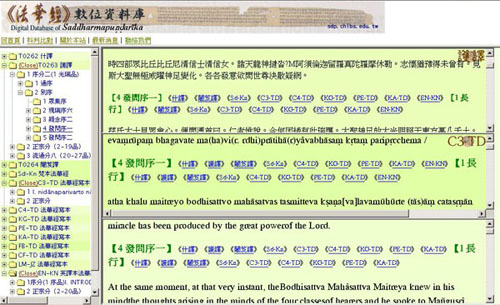
5-1如何開啟一篇文本? △Top
若要開啟一篇文本,點一下「科判」框中以已排列出的文本名稱。如此會將內容展示在「正文」框裡。同時「科判」框中,會有一個顯示「關閉」的熱詞出現在已打展開的正文的前段。用戶也可以先將科判展開,然後點一下其中一層的科判,這會打開正文,並顯示出相關其下指定的大綱。用戶亦可打開一連串好就個正文,其內容則會按照順序展現在「正文」框(如圖所示)。
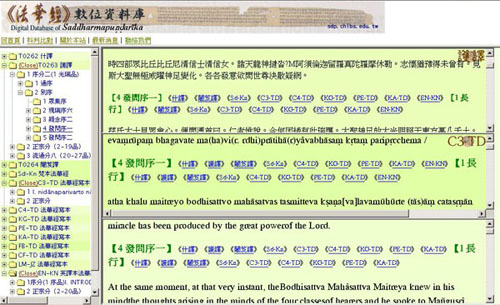
5-2如何通讀一篇文本? △Top
若要讀一篇文本,首先到「科判」框中將它打開。若要通讀這些文本,將指標移到文本的左邊框,並在垂直捲軸捲動滑鼠,如就可往下瀏覽整篇文本。
5-3如何確認我在文本中的位置? △Top
若要知道當下在一篇文本的那個位置,用戶可將指標移到水平捲軸或停留在框裡的內容,在視窗底的「狀態」欄中就會顯示出其內容所處於的「位置」(如圖所示)。所謂的「位置」是指從整個文本大綱中所屬的路徑。
5-4如何複製一篇文本的內容? △Top
若要複製一篇文本的內容,用戶首先要從「科判」框將文本開啟。就在正本的框中,選擇要內容複製的部份,然後按下滑鼠的右鍵,這就會顯示選單的捷徑,再此點選「複製」。在任何一個文字處理器上,把它貼上就行了。
5-5如何引用複製文本的內容?
若要引用複製,先到「科判」框中將正文打開。在「正文」框,選擇所要複製的內容,然後在視窗頂段的「選單」框點選「引用複製」。一個對話窗將顯示出相關的內容與引用參考(如下圖所示)
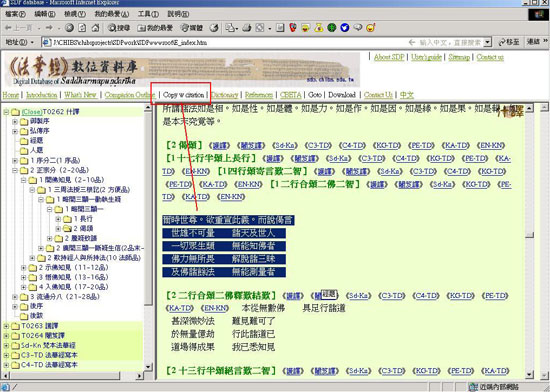
然後用戶就可以將此內容貼到認何一種文字處理器裡。在此會貼上所選定的內容與引文參考(參考書目、冊數、經號、頁數、欄數與行數)。下述是一個範例.
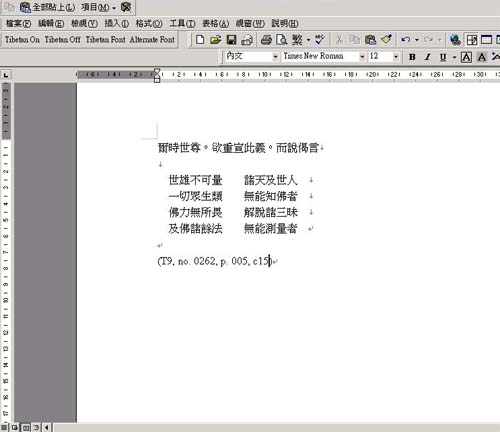
5-6如何列印文本? △Top
若要列印文本,用戶首先要從「科判」框把文本展開。在「正文」框,選擇所要列印的部份,然後按下滑鼠的右鍵,這就會顯示選單的捷徑,再此點選「列印」就會把指定的內容印出。
5-7如何將開啟的文本做相互參照比對? △Top
每當「熱詞」出現在「正本」框的文本大綱時,就可以將這一篇已開啟的文本做相互參照比對(如圖所示)
用戶首先要確認所需比對的文本已開啟,然後按一下「熱詞」,這會將相關的內容與科判顯示在「正文」框。用戶可點選多個相關的「熱詞」,這就會開啟更多文本來做相互參照比對。指標箭頭是用來表示可使用相互參照的功能。按照不同的文本,各別的指標箭頭會有不同的顏色。
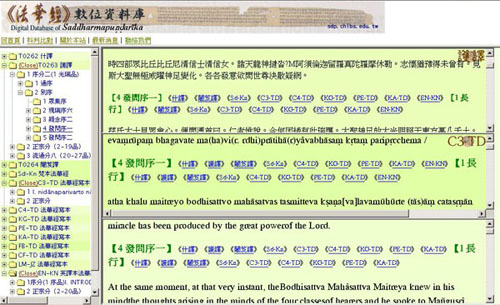
5-8如何關閉一篇文本? △Top
若要關閉一篇文本,點一下在「科判」框中已開啟的文本前段的「熱詞」 .
5-9如何寫一個引文註解? △Top
歡迎參考SDP資料庫。在此可模仿學術論文的體例。下述是一些APA定義的參考文獻格式。詳細資料,請連到(http://www.apastyle.org/index.html)